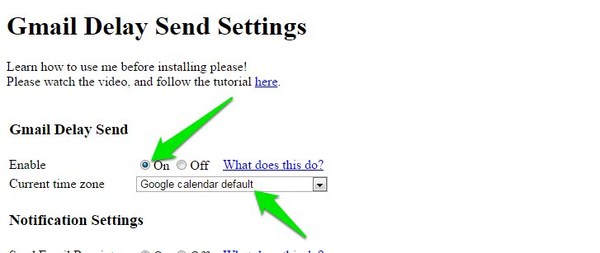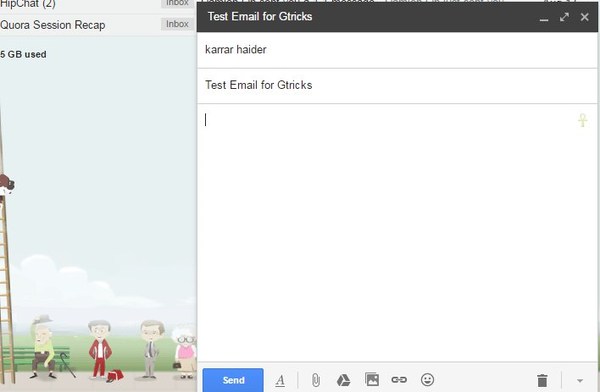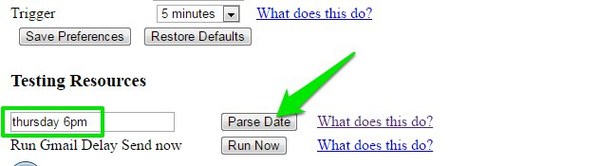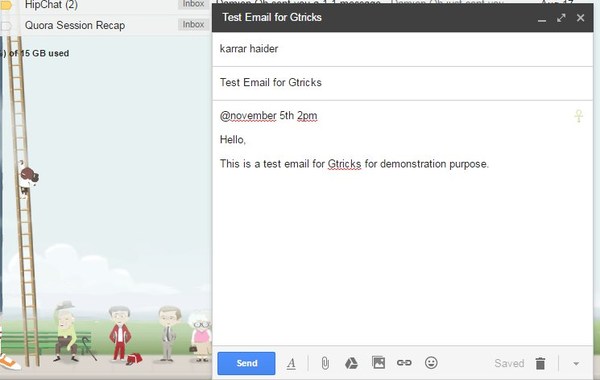Як запланувати безкоштовні електронні листи Gmail
Оновлення: вам більше не потрібен цей безкоштовний сценарій для безкоштовного планування електронних листів у Gmail, оскільки Gmail уже підтримує цю функцію. Перш ніж надіслати електронний лист, просто натисніть кнопку спадного меню поруч із кнопкою «Надіслати», а потім натисніть «Запланувати надсилання», щоб запланувати надсилання електронного листа.
Раніше ми розповідали, як boomerang для Gmail може допомогти вам запланувати надсилання електронних листів Gmail пізніше. Однак boomerang — це платна програма, яка потребує місячної підписки, щоб планувати надсилання понад 10 електронних листів на місяць і користуватися всіма іншими функціями. Багато людей не готові викладати 5-10 доларів щомісяця лише на планування електронних листів у Gmail. На жаль, немає жодної доступної програми, яка б дозволяла вам безкоштовно планувати необмежену кількість електронних листів Gmail.
Тим не менш, ми почали шукати безкоштовне рішення для планування надсилання електронних листів Gmail пізніше, і натрапили на класний сценарій Google, який може робити саме це без будь-яких обмежень; під назвою Gmail Delay Send. Звичайно, цей скрипт вимагає попереднього налаштування, і він не такий інтуїтивно зрозумілий у використанні, як ці платні програми. Але я можу вас запевнити, що навіть новачок може легко налаштувати його, і використання не повинно завдати особливих труднощів. Без зайвих слів, давайте подивимося, як запланувати надсилання електронних листів Gmail пізніше за допомогою Gmail Delay Send.
Примітка. Ми збираємося розповісти вам найпростіші параметри конфігурації та спростити планування електронних листів Gmail. Якщо ви хочете налаштувати речі відповідно до своїх потреб, ми додали кілька довідкових сторінок у кінці статті, які допоможуть вам зрозуміти, що вам потрібно зробити.
Авторизувати Gmail Відкласти надсилання
Спочатку потрібно ввімкнути сценарій у своєму обліковому записі Gmail і надати йому дозвіл на доступ до ваших даних, подібно до того, як ви надаєте дозволи іншим програмам. Перейдіть на головну сторінку налаштувань Gmail Delay Send і авторизуйте доступ, щоб приєднати його до свого облікового запису Gmail. Ви повинні додати цю сторінку в закладки, оскільки вам доведеться відкривати її щоразу, коли вам потрібно буде налаштувати її параметри в майбутньому.
Налаштуйте параметри відкладеного надсилання Gmail
Ви повинні налаштувати Gmail Delay Send, перш ніж писати свій перший запланований електронний лист у Gmail. Щоб сценарій працював у вашому обліковому записі Gmail, у розділі «Gmail Delay Send» потрібно встановити «Enable» на «On». Існує також можливість установити часові пояси, ви можете вибрати інший часовий пояс на основі часового поясу одержувача електронної пошти або дозволити календарю Google використовувати ваш поточний часовий пояс. Немає необхідності возитися з цим налаштуванням, якщо часовий пояс для вас не проблема.
У розділі «Додаткові налаштування» виберіть «Вимкнути» поруч із «Потрібна мітка». Функція відкладеного надсилання в Gmail заснована на тригерах, які визначають заплановане надсилання електронної пошти шляхом пошуку електронних листів у вашому обліковому записі Gmail. Параметр «Запустити» тут визначає загальний час, після якого Gmail Delay Send шукатиме у вашій електронній пошті нові електронні листи, які потрібно запланувати. За замовчуванням встановлено значення 5 хвилин, але ви можете встановити значення 1 хвилина, якщо хочете підвищити точність. Однак встановлюйте його на 1 хвилину, лише якщо вам дійсно потрібно, щоб електронний лист було доставлено вчасно. Це збільшує тиск на сервери Google, що погано для всіх користувачів Gmail Delay send.
Тепер натисніть кнопку «Зберегти налаштування» нижче, щоб зберегти всі зміни.
Заплануйте свій перший лист Gmail
Після налаштування параметрів перейдіть до свого облікового запису Gmail і відкрийте вікно створення, щоб написати запланований електронний лист. Для тестування вам слід ввести власну електронну адресу в розділі «Кому». Після цього введіть бажану тему та перейдіть до основної частини листа.
Тепер це важлива частина. Вам потрібно додати маленький текстовий рядок на початку електронного листа, який повідомить Gmail Delay Send, що це запланований електронний лист і який точний час його потрібно надіслати. За замовчуванням він використовує «@» як ідентифікаційний символ і використовує формат дати/часу, який розуміє DateJS.
Наприклад, вам потрібно ввести «@november 5th 12pm» на початку електронного листа, щоб запланувати електронний лист на 5 листопада о 12pm. Найбільшою проблемою є введення правильного формату дати/часу. На щастя, DateJS достатньо розумний, щоб зрозуміти більшість форматів. Деякі з прикладів форматів включають наступну середу, неділю о 6 ранку, 24 жовтня о 14:00, 22 числа о 08:30 та інші подібні формати. Щоб переконатися, що формат, який ви використовуєте, приймається Gmail Delay Send, знову перейдіть до його «Налаштувань». Тут введіть формат внизу в розділі «Ресурси тестування» та натисніть кнопку «Аналіз дати». Gmail Delay Send повідомить вам, чи формат відхилено чи прийнято.
Тепер, коли ви знаєте, як налаштувати рядок, введіть його на початку електронного листа та натисніть клавішу «Enter», щоб перейти до наступного рядка. Переконайтеся, що ви натиснули «Enter» і перейшли до наступного рядка, оскільки перший рядок зарезервовано для рядка. Після цього введіть своє повідомлення та натисніть кнопку з хрестиком угорі, щоб перемістити його до розділу «Чернетки» Gmail. Gmail Delay Send продовжить сканувати цю чернетку електронної пошти, і щойно визначить, що настав час, вона надішле її. Нижче наведено приклад знімка екрана, як має виглядати ваша електронна пошта.
Ось кілька корисних ресурсів:
Сторінка налаштувань затримки надсилання Gmail
Сторінка налаштувань Повний посібник
Посібник із форматування електронної пошти
Висновок
Я виявив, що Gmail Delay Send дуже легко налаштувати та працювати з ним. Хоча введення правильної дати може бути невеликою проблемою, але ви можете перевірити це в налаштуваннях, щоб переконатися, що ви не сплутаєтеся. Якщо виникли якісь непорозуміння або запитання щодо Gmail Delay Send, повідомте нам про це в коментарях нижче.